Vue d'ensemble société : mode opératoire
Pour accéder à la vue d'ensemble de votre société, il faut aller sur le menu gauche de MyUnisoft, c'est aussi la page d'accueil lorsque vous rentrez sur un dossier.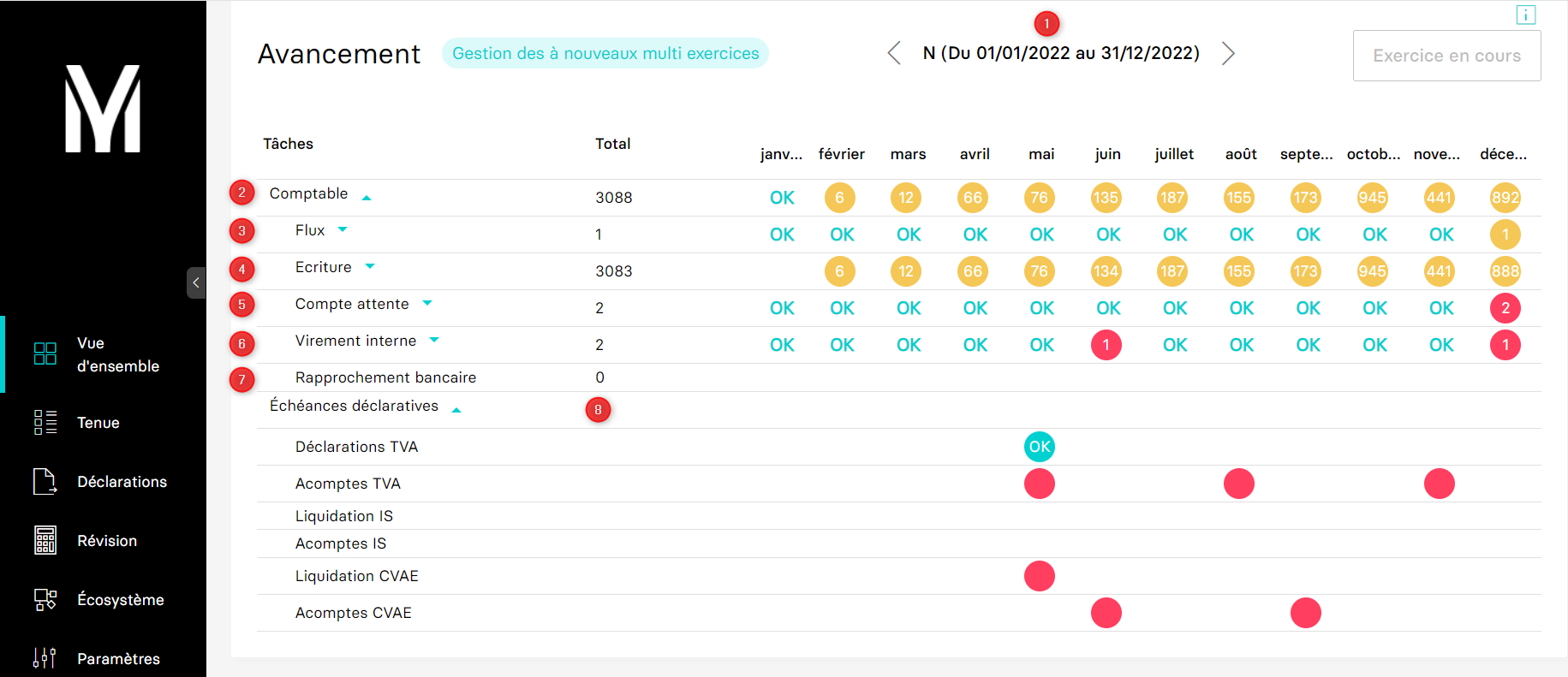
Il existe 8 sous-parties dans le menu d'avancement.
1. La date
Vous pouvez choisir grâce aux flèches à droite et à gauche de la date, l'exercice que vous souhaitez consulter, qu'il soit antérieur ou postérieur à la date actuelle (N).
Un petit cadenas pourra être aperçu en cas d'exercice clôturé.
 2. La tâche comptable
2. La tâche comptable
C'est la somme de toutes les écritures et flux de l'exercice en nombre de lignes (ou mouvements) dans l'exemple : 1+3083+2+2 = 3088
Cela permet de mesurer la taille du dossier de manière rapide.
3. Les flux
Ce sont toutes les écritures qui sont disponibles dans votre partie "Saisie", dans les onglets : Flux manuels, Factures en attente, intégration bancaire en attente et écritures d'extourne en attente.
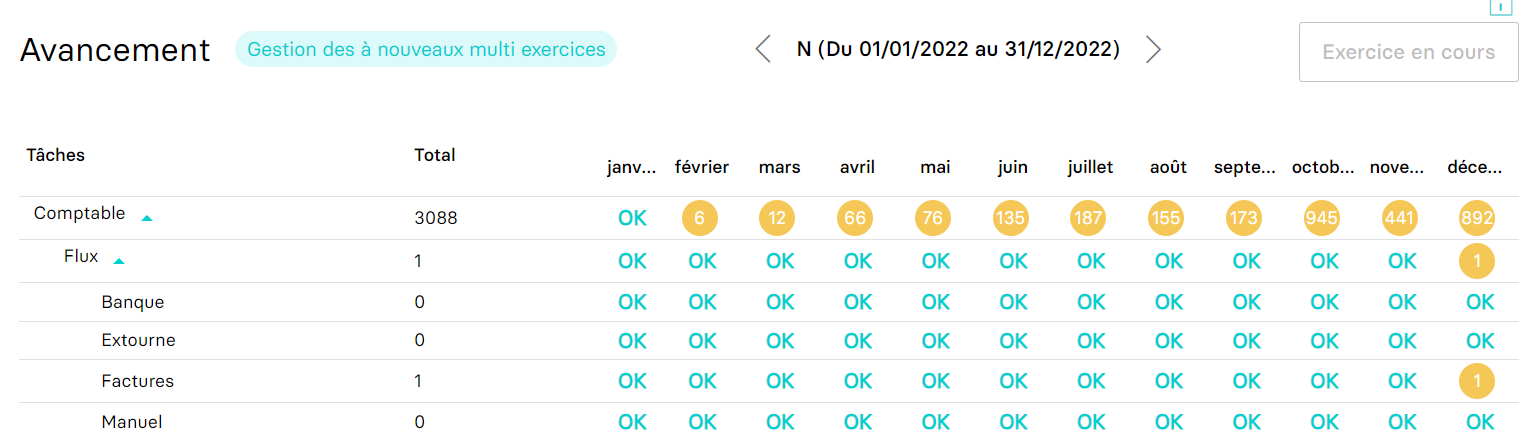
4. Les écritures
Cela reprend toutes les écritures passées dans les différents comptes, donc toutes les écritures présentes en comptabilité, triées par journal.
Vous pouvez à tout moment cliquer sur un des cercles pour consulter les écritures concernées via le menu saisie. 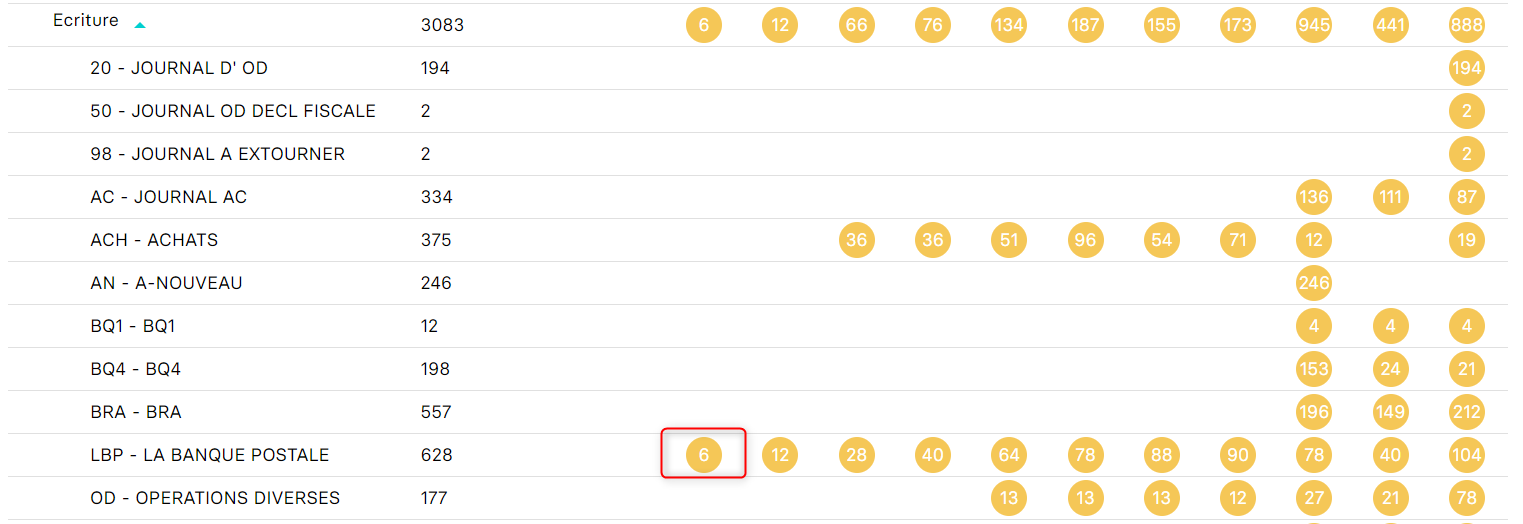
Dans l'exemple, les pastilles sont jaunes, les pastilles deviennent vertes à partir du moment où les écritures sont validées. Pour en savoir plus sur la validation des écritures c'est par ici.
5. Comptes d'attente
Ce sont les lignes d'écritures des comptes 47. Si toutes les lignes du compte sont lettrées, la pastille OK s'affiche. Sinon, le nombre de lignes s'affiche dans une pastille rouge. 
6. Virement interne
Ce sont les lignes des comptes 58, si elles ne sont pas lettrées, elles sont en rouge, sinon elles sont en "OK".

7. Rapprochement bancaire
La pastille rouge indique le nombre d'opérations non pointées sur le mois concerné.
Le OK apparait quand toutes les lignes de la période ont un code pointage (peu importe quand elles ont été pointées).
A noter qu'il est possible de décocher dans le CRM comptabilité le Suivi état des rapprochements (dashboard) afin de ne pas avoir de pastille rouge dans la vue d'ensemble, avancement du rapprochement bancaire.
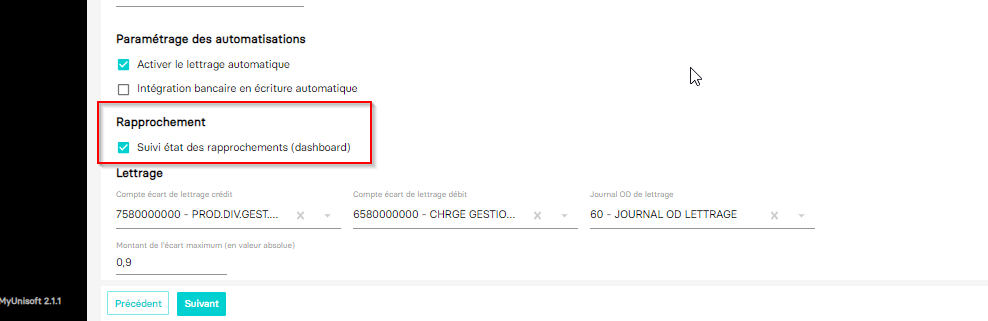
8. Échéances déclaratives
Ce sont les différents états de votre dossier de révision :

Tout se passe au niveau de votre dossier de révision en fonction des validations : La pastille de la vue générale correspond au mois de l'échéance. Donc, par exemple, la validation de la diligence de TVA de mai valide la pastille de juin sur la vue générale.
La pastille de la vue générale correspond au mois de l'échéance. Donc, par exemple, la validation de la diligence de TVA de mai valide la pastille de juin sur la vue générale.
La validation collab suffit à faire remonter la pastille.
En cas de validation par Jedeclare le "OK" possède un fond différent. En outre, il sera indiqué "Validé J.SE" (Validé par Jedeclare service).
